winxp重装系统的详细教程
来源:Win7旗舰版
时间:2023-04-15 14:23:34 338浏览 收藏
你在学习文章相关的知识吗?本文《winxp重装系统的详细教程》,主要介绍的内容就涉及到,如果你想提升自己的开发能力,就不要错过这篇文章,大家要知道编程理论基础和实战操作都是不可或缺的哦!
有的朋友喜欢且习惯了使用xp系统,也有可能是因为电脑配置不够,想要安装xp系统。但是有些小伙伴不知道怎么重装winxp系统。为此,小编这里给大家带来了winxp重装系统的详细教程,有需要的小伙伴们快来看看吧!
1、先在电脑上下载安装小白一键重装系统软件,关闭电脑的杀毒软件打开,然后选择xp系统点击安装此系统。(注意安装之前,备份好系统盘c盘的重要资料)
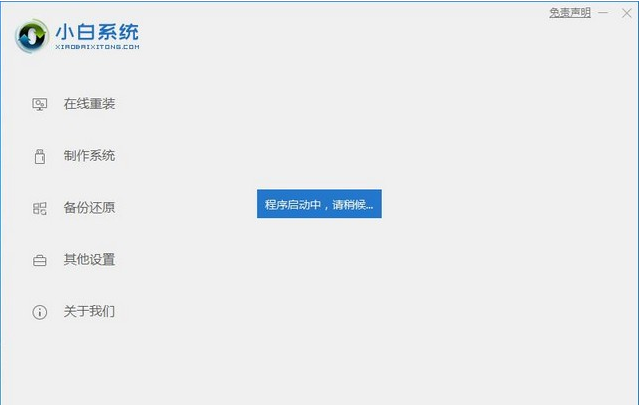

2、软件会自动开始下载xp镜像文件。
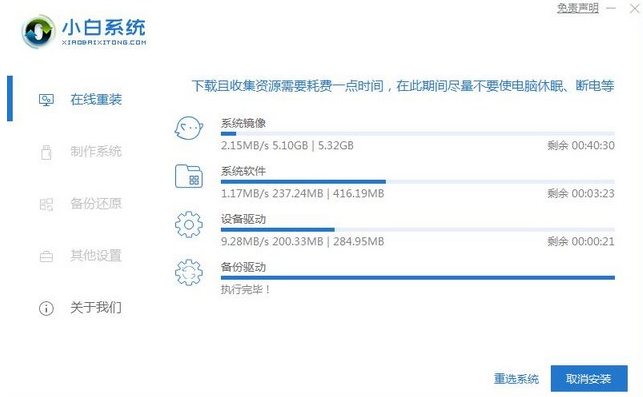
3、环境部署完成后,立即重启电脑。
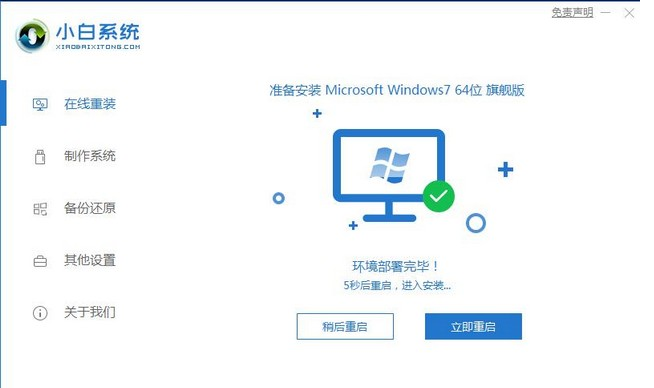
4、在该界面,选择xiaobai-pe系统回车进入。
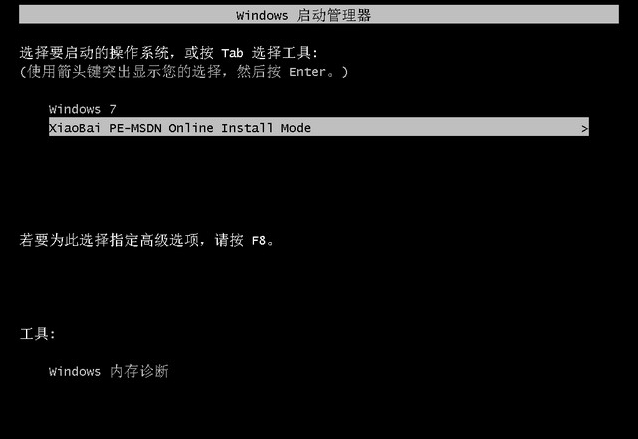
5、进入pe系统后,小白装机工具会自动进行xp系统安装。
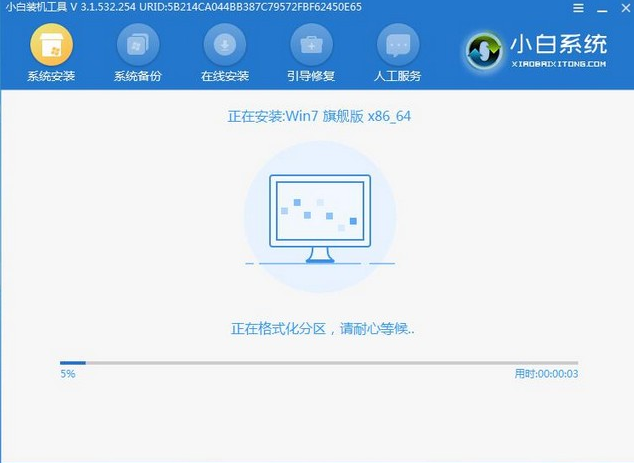
6、安装完成后,选择立即重启。
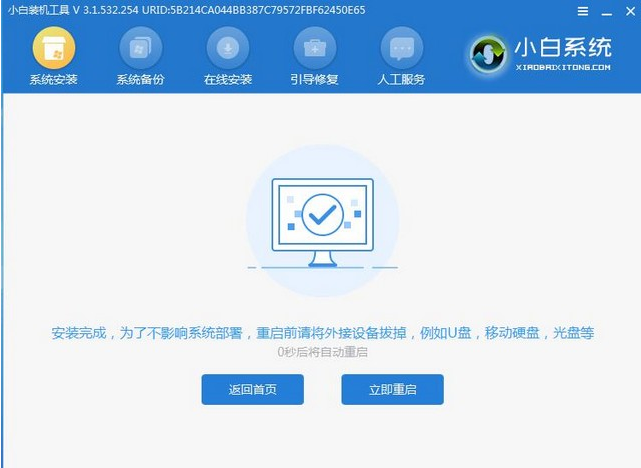
7、当进入到windows xp系统桌面时即表示安装成功啦。
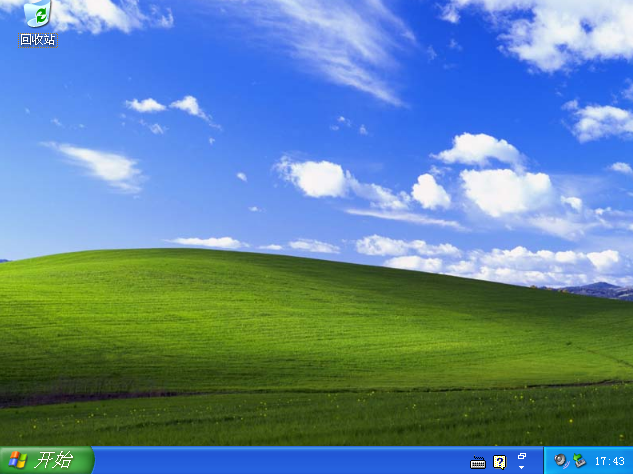
以上就是小编整理的winxp重装系统的详细教程,希望能帮助到大家学会怎么重装winxp系统。
文中关于的知识介绍,希望对你的学习有所帮助!若是受益匪浅,那就动动鼠标收藏这篇《winxp重装系统的详细教程》文章吧,也可关注golang学习网公众号了解相关技术文章。
声明:本文转载于:Win7旗舰版 如有侵犯,请联系study_golang@163.com删除
相关阅读
更多>
-
501 收藏
-
501 收藏
-
501 收藏
-
501 收藏
-
501 收藏
最新阅读
更多>
-
102 收藏
-
429 收藏
-
355 收藏
-
268 收藏
-
312 收藏
-
241 收藏
-
283 收藏
-
248 收藏
-
148 收藏
-
423 收藏
-
260 收藏
-
260 收藏
课程推荐
更多>
-

- 前端进阶之JavaScript设计模式
- 设计模式是开发人员在软件开发过程中面临一般问题时的解决方案,代表了最佳的实践。本课程的主打内容包括JS常见设计模式以及具体应用场景,打造一站式知识长龙服务,适合有JS基础的同学学习。
- 立即学习 543次学习
-

- GO语言核心编程课程
- 本课程采用真实案例,全面具体可落地,从理论到实践,一步一步将GO核心编程技术、编程思想、底层实现融会贯通,使学习者贴近时代脉搏,做IT互联网时代的弄潮儿。
- 立即学习 516次学习
-

- 简单聊聊mysql8与网络通信
- 如有问题加微信:Le-studyg;在课程中,我们将首先介绍MySQL8的新特性,包括性能优化、安全增强、新数据类型等,帮助学生快速熟悉MySQL8的最新功能。接着,我们将深入解析MySQL的网络通信机制,包括协议、连接管理、数据传输等,让
- 立即学习 500次学习
-

- JavaScript正则表达式基础与实战
- 在任何一门编程语言中,正则表达式,都是一项重要的知识,它提供了高效的字符串匹配与捕获机制,可以极大的简化程序设计。
- 立即学习 487次学习
-

- 从零制作响应式网站—Grid布局
- 本系列教程将展示从零制作一个假想的网络科技公司官网,分为导航,轮播,关于我们,成功案例,服务流程,团队介绍,数据部分,公司动态,底部信息等内容区块。网站整体采用CSSGrid布局,支持响应式,有流畅过渡和展现动画。
- 立即学习 485次学习
